告诉你电脑开启wds的方法
现在每家每户都有着一台路由器,因为我们可以通过它来使用wifi。小伙伴你们知道吗?路由器有一个wds功能喔,大多数人都还是不知道它是什么意思的。所以小编下面就为大家介绍一下开启wds是什么意思。
wds是是什么意思呢?其实wds是Wireless Distribution System的简称。也就是无线分布式系统,它的功能就是在无线应用领域中帮助无线基站与无线基站之间进行联系通讯的系统。那么又要如何开启wds呢?接下来小编就把开启wds的操作方法来分享给大家。
1、登陆路由器的IP地址是192.168.2.1 首先设置你的第一个无线路由器登陆无线路由器按照拨号登陆方式设置。

电脑如何开启wds系统软件图解1
2、输入帐号、密码,下一步输入你要设置的VF名称和无线密码然后重启这个路由器这时候第一路由器已经可以上网了。
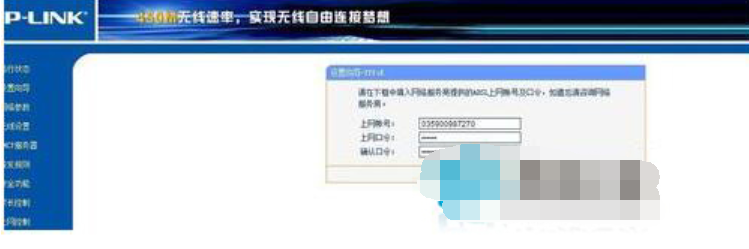
开启wds系统软件图解2

开启wds系统软件图解3
3、接下来设置第二个路由器,同样是进入这个界面在设置这个界面可以看到WDS这个选项。
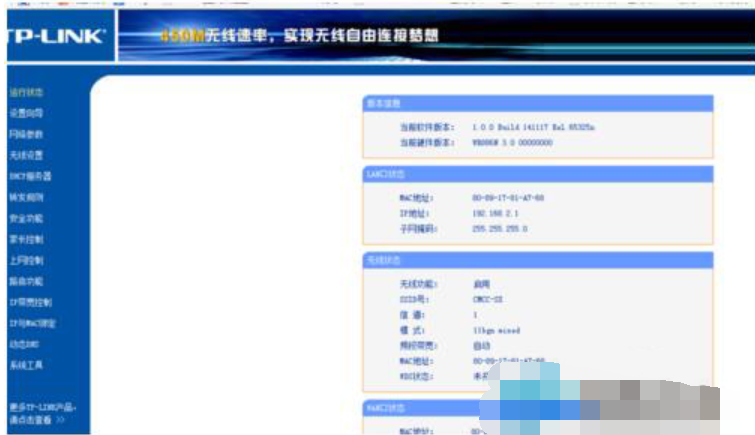
开启wds系统软件图解4
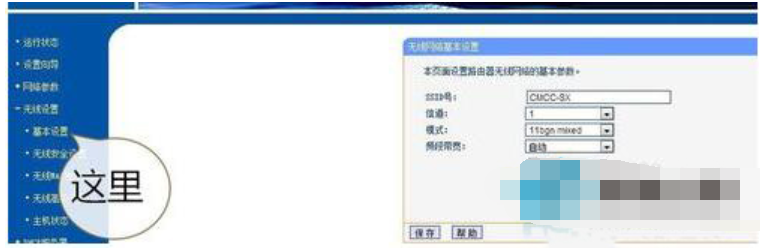
电脑如何开启wds系统软件图解5
4、这个时候选择扫描。

电脑如何开启wds系统软件图解6
5、扫描就可以看到周围所有的vf账户然后选择你刚刚设置的那个VF。

开启wds系统软件图解7
6、设置好以后重启记得一定要在下面输入密码,而且第二个路由器的帐户密码要注意信道是一样的这样才能一起公用同一个VF网络。
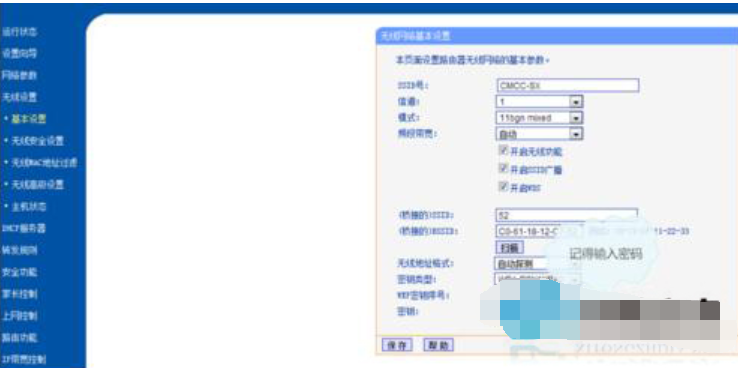
路由器系统软件图解8

 2019-08-09 12:10:20
2019-08-09 12:10:20




